win10怎么设置屏幕不休眠 如何更改屏幕常亮时间
1、在Windows10桌面,用鼠标右键点击左下角的开始按钮,在弹出的右键菜单中选择“设置”菜单项。
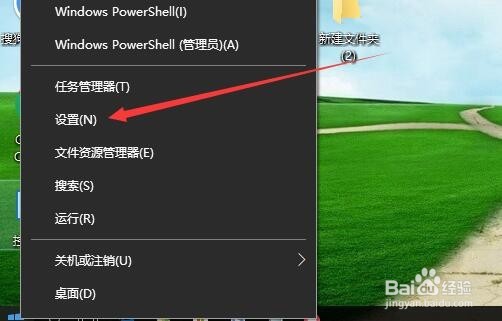
2、这时就会打开Windows10的设置窗口,点击窗口的“系统”图标。
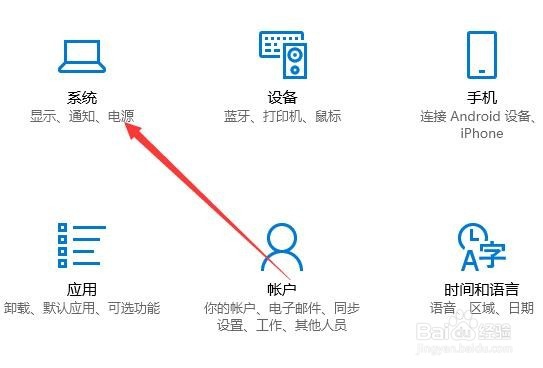
3、在打开的系统设置窗口中,点击左侧的“电源和睡眠”设置项。
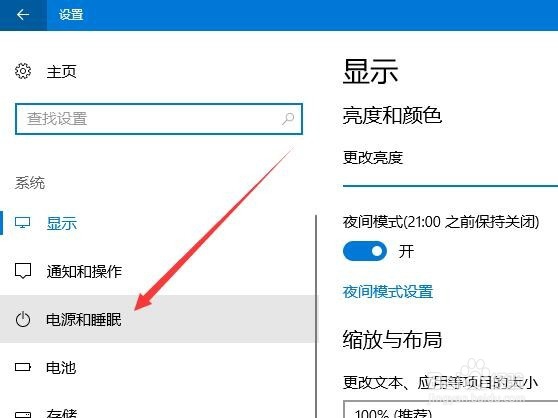
4、然后在右侧找到屏幕一项,可以看到有使用电池与接电源的情况下屏幕关闭的时间
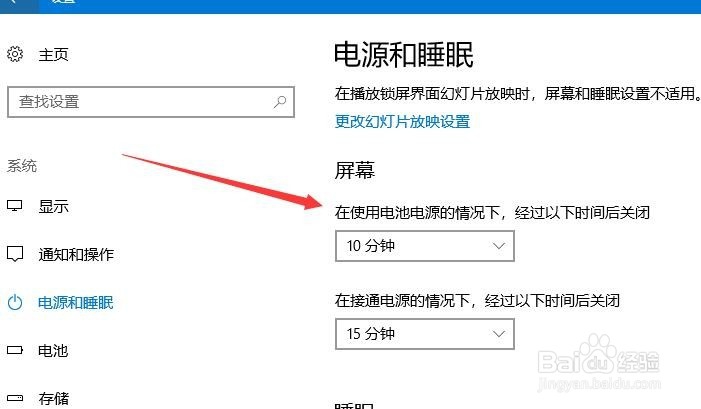
5、分别点击两个下拉菜单,然后在弹出菜单中选择“从不”菜单项
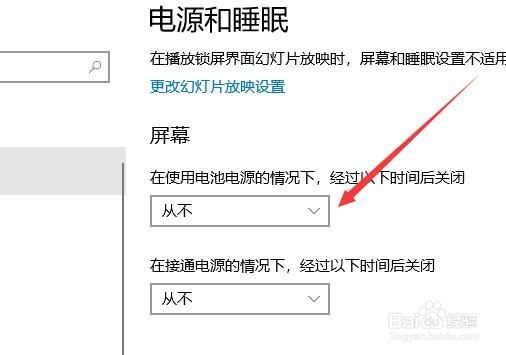
6、接着再点击下面的“其它电源设置”快捷链接。
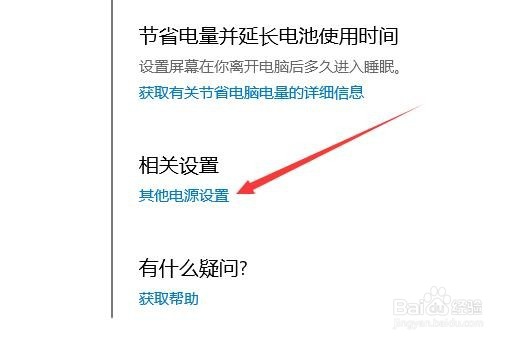
7、这时就会打开Windows10的电源选项窗口,点击左侧的“选择关闭显示器的时间”设置项。
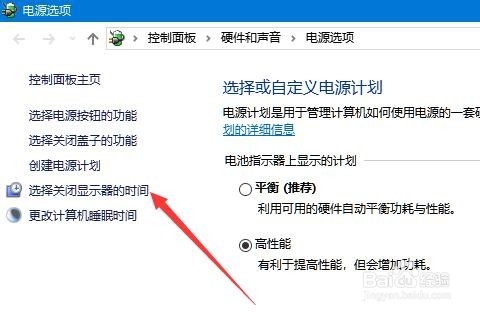
8、同样在右侧窗口中,全部设置为从不,最后点击确定按钮保存设置就可以了。

声明:本网站引用、摘录或转载内容仅供网站访问者交流或参考,不代表本站立场,如存在版权或非法内容,请联系站长删除,联系邮箱:site.kefu@qq.com。
阅读量:189
阅读量:30
阅读量:107
阅读量:133
阅读量:108